讓 Mac 按 [空白鍵] 預覽網頁、PDF、Word 或各種文件時,可選取、複製文字
在 Mac OS X 系統中,當我們想看看某個文件、圖片或檔案內容時,可在選取檔案後按一下鍵盤上的「空白鍵」來直接預覽,而不用花時間先開啟特定的閱讀器或編輯軟體才能閱讀,直接預覽又快又方便。
只不過 Mac 檔案預覽功能在顯示 HTML 網頁檔、PDF 或 Word、TXT …等文件內容時,都只能「看」而已,沒法直接選取或複製預覽視窗中的內容,,
以下簡單介紹一個相當實用的設定,可以幫文件預覽功能開啟選取文字與複製等功能,在「終端機」裡面貼上一行指令即可。
設定方法:
第1步 開啟「Finder」視窗,切換到「應用程式」→「工具程式」資料夾,在「終端機」圖示上按兩下滑鼠左鍵,準備執行下面的設定指令。
第2步 開啟「終端機」視窗後,直接將下面的指令複製、貼上並按下「Enter」鍵即可完成設定,日後如要關閉此功能,則執行下面「defaults delete」那段指令。
啟用預覽時的文字選取、複製功能:
defaults write com.apple.finder QLEnableTextSelection -bool TRUE;killall Finder
關閉預覽時的文字選取、複製功能:
defaults delete com.apple.finder QLEnableTextSelection;killall Finder
第3步 設定完成後,下次當我們再點空白鍵預覽各式文件時,便可直接用滑鼠選取文字、使其反白,然後還可直接複製被選取的文字內容。
,
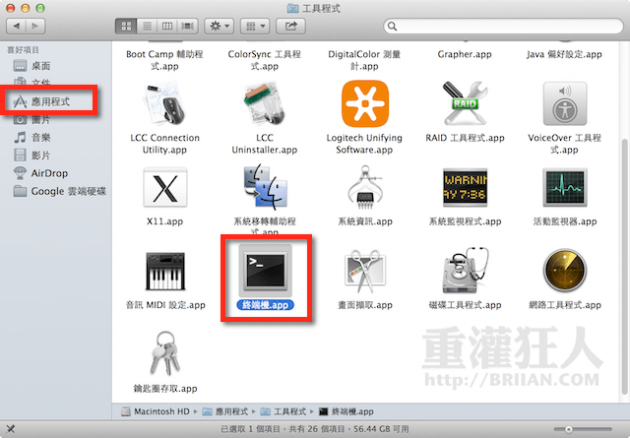
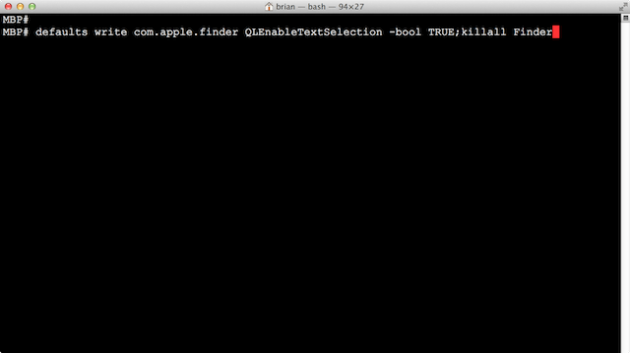
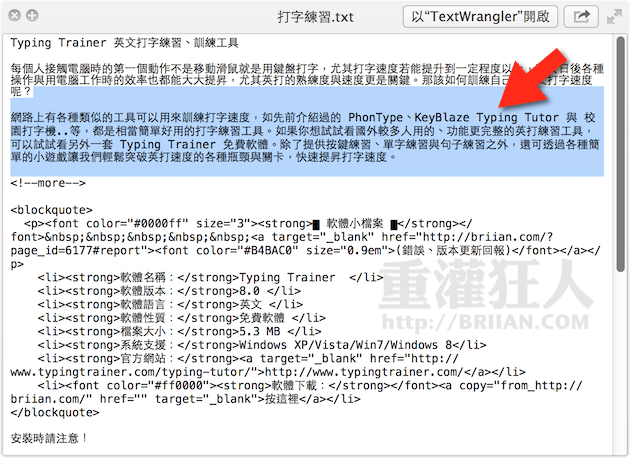
這個在El Capitan似乎無效了@@
對~剛剛升級後也發現了,還在找解決方法。
可能是權限方面的問題,不只這功能,其他一些功能的修改似乎也有點問題,大概是系統禁止動某些檔案或資料夾了…